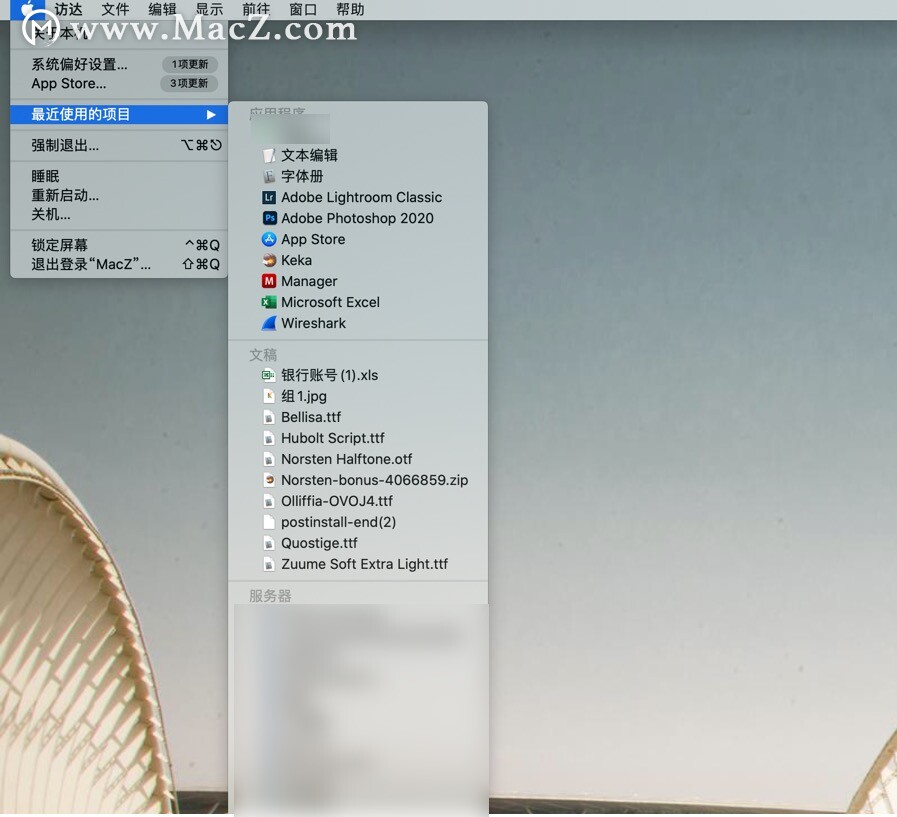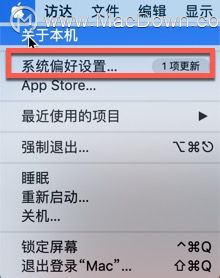前几天安装了几个软件,不知道是哪个软件的作用,导致启动台的图标突然变得很大,每一页只有寥寥几个,对于在mac上安装很多软件的我来说,找一个软件,需要翻10 页,简直太费劲了,不知道看这篇文章的你是不是也遇到过,怎么解决呢?请往下看!我们可以通过调整Launchpad每一行、和每一列图标的数量,来调整Launchpad图标大小。
具体方法如下:
改行数:打开终端,将下列代码复制粘贴到终端窗口中,按回车,我这里把行数改为 6,所以 int 后面输入的是 6;
defaults write com.apple.dock springboard-columns -int 6
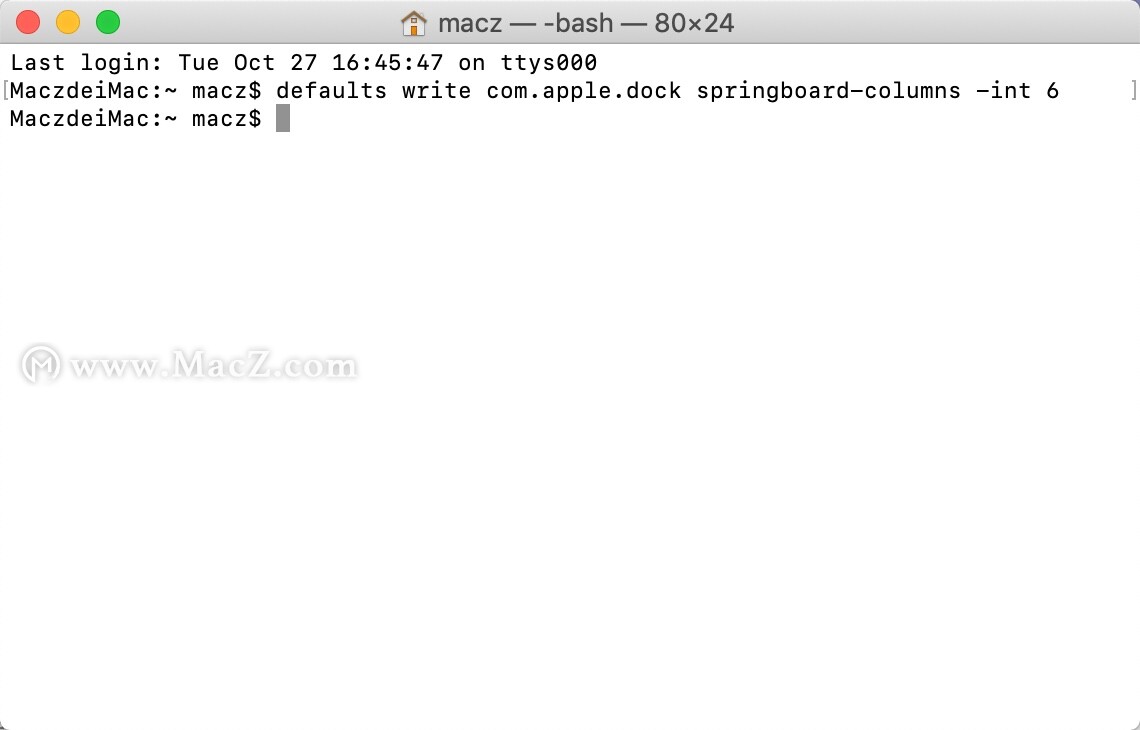 改列数:复制粘贴以下代码,按回车,int 后面的 8 代表 8 列;
改列数:复制粘贴以下代码,按回车,int 后面的 8 代表 8 列;
defaults write com.apple.dock springboard-rows -int 8
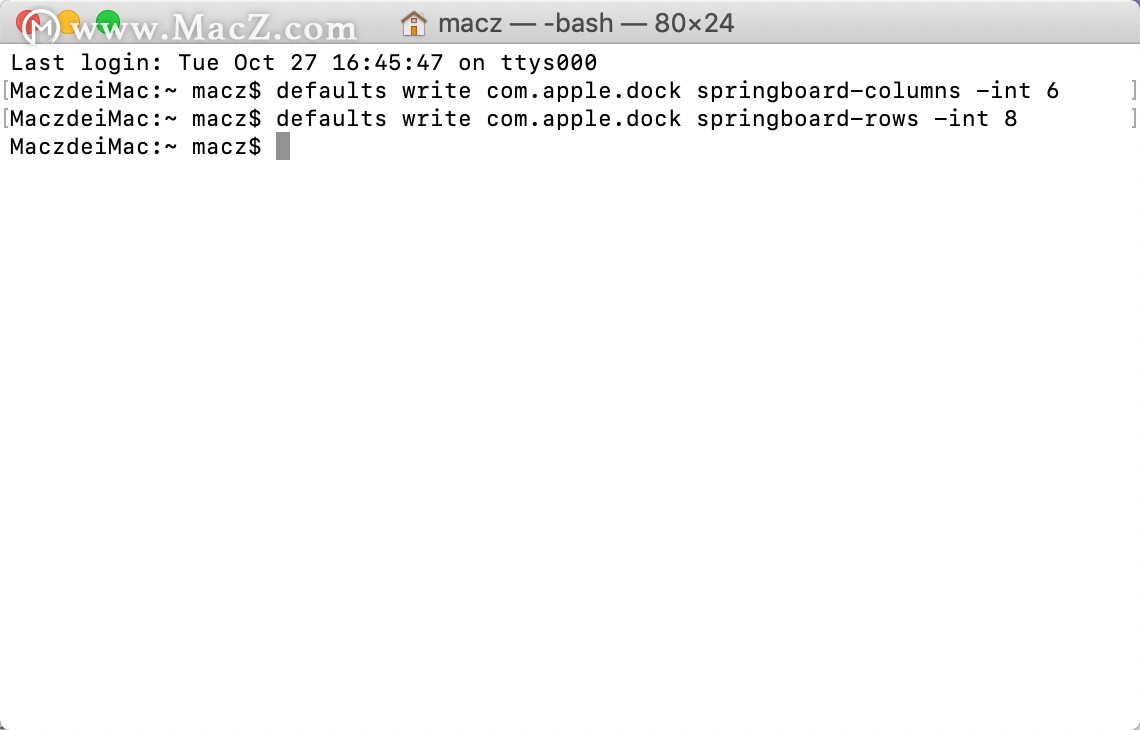
重置Launchpad
在终端输入defaults write com.apple.dock ResetLaunchPad -bool TRUE
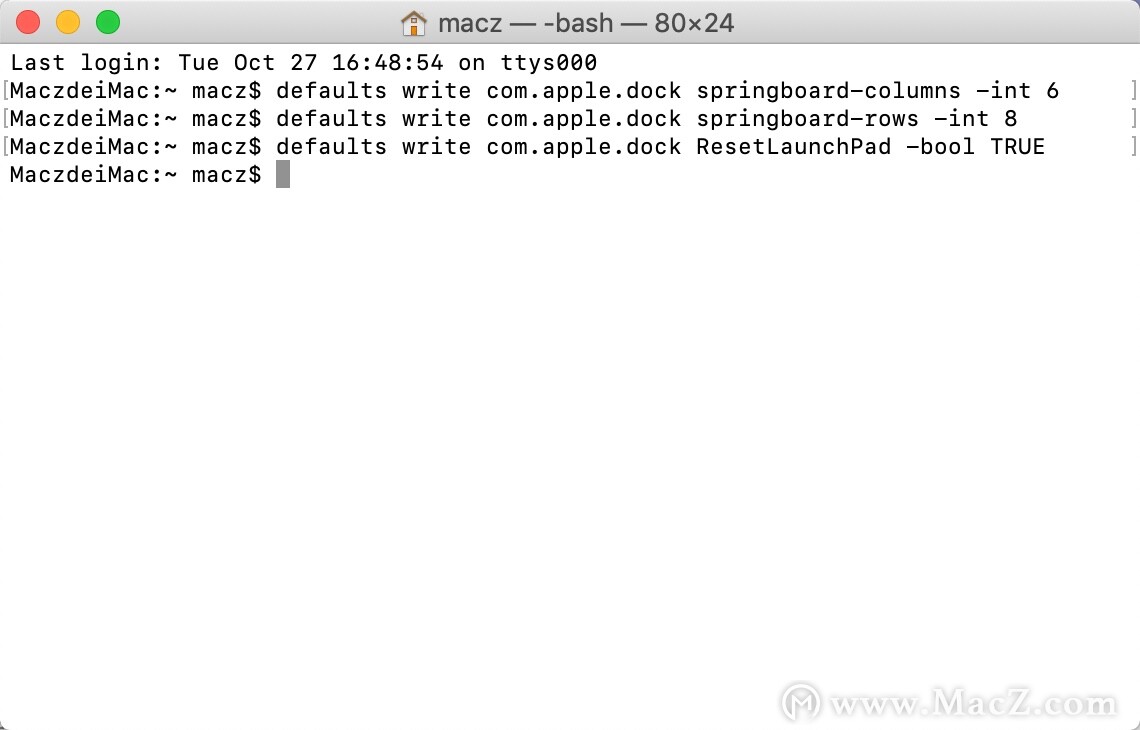
行数和列数都改好之后,需要重启 dock 才能看到修改后的效果,所以需要在终端输入 killall Dock,然后敲回车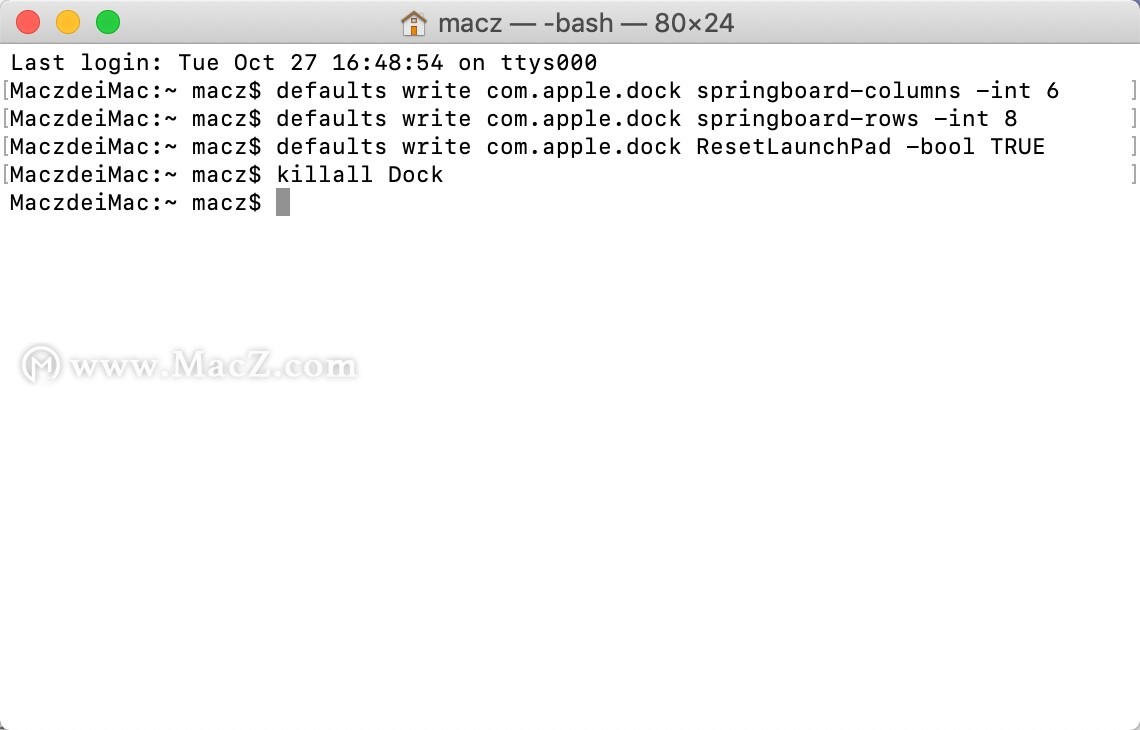
如何快速查找所有Mac屏幕截图?这几个小技巧教给您
在Mac上跟踪所有屏幕截图似乎是不可能的,但是您可以通过本技巧轻松地找到它们。想找到您在Mac上拍摄过的所有屏幕截图吗?有一个快速命令可以帮助您检索Mac机器上保存的所有屏幕截图。截屏时,ma
在启动台(Launchpad)中就可以看到修改后的效果了。
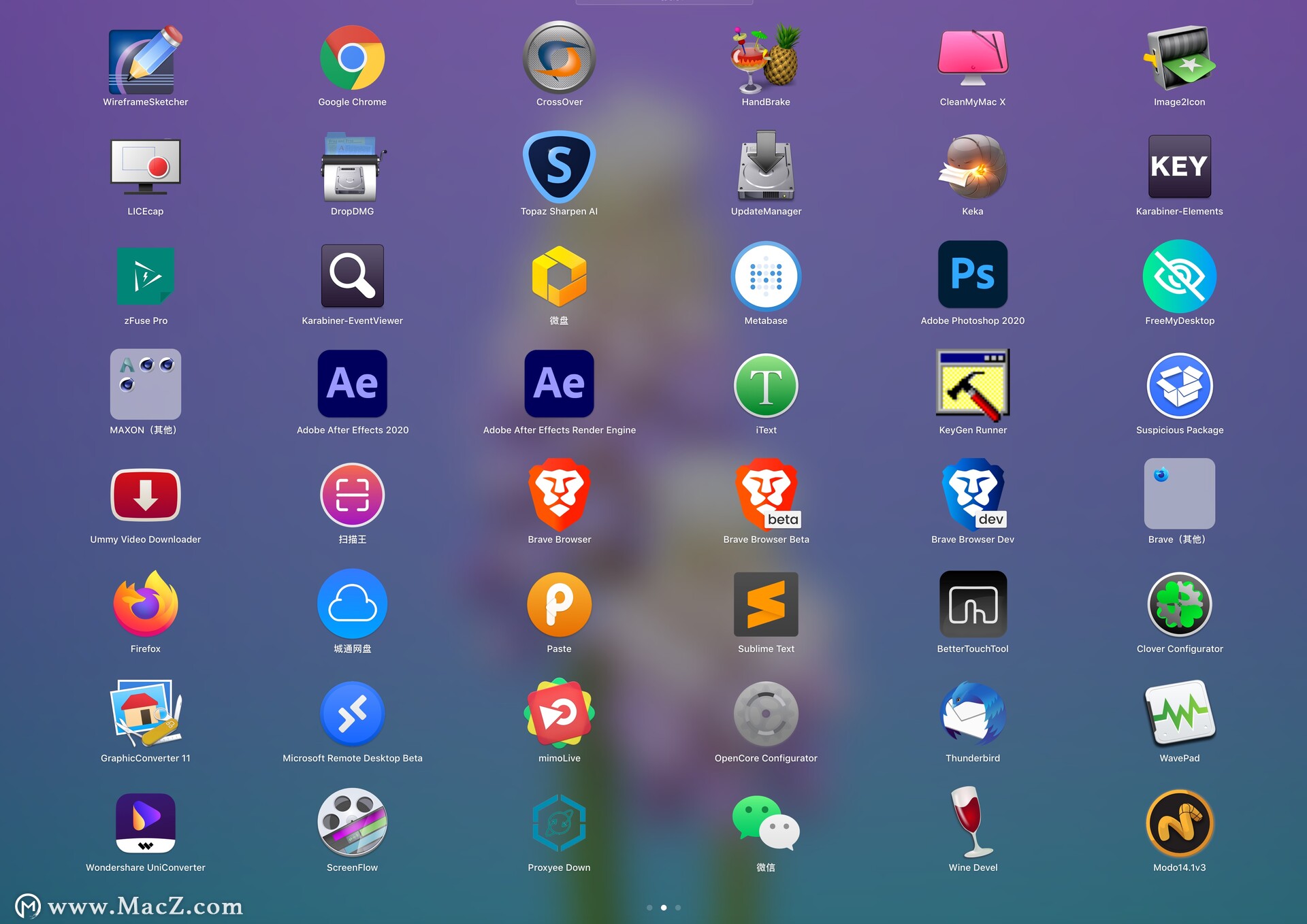
总结一下:
1、调整每一列显示图标数量,10表示每一列显示10个,比较不错,可根据个人喜好进行设置。 defaults write com.apple.dock springboard-rows -int 10
2、调整多少行显示图标数量,这里我用的是8
defaults write com.apple.dock springboard-rows -int 8
3、重置Launchpad
defaults write com.apple.dock ResetLaunchPad -bool TRUE
4、重启Dock
killall Dock
再次进入Launchpad,美观大方。
恢复默认设置的方法。
以下是恢复默认大小的命令(在Terminal执行即可):
defaults write com.apple.dock springboard-rows Default
defaults write com.apple.dock springboard-columns Default
defaults write com.apple.dock ResetLaunchPad -bool TRUE
killall Dock
以上就是“启动台Mac Launchpad每页的图标太多或者太少怎么调整?”的相关介绍,希望对您有所帮助。
Mac苹果鼠标移动速度设置到最快还是太慢了,你可以这样调~
很多Mac苹果用户都反应鼠标的Mac苹果鼠标移动速度设置到最快还是太慢了,今天macz为您推荐两种方法,非常的实用,可以瞬间解决苹果鼠标感觉反应迟钝的问题,赶快试试吧。




![Mac实用小技巧[3]-Mac怎么创建txt文件?教你设置新建txt的快捷键](https://diannao-1300951004.cos.ap-guangzhou.myqcloud.com/images/2025/03/5431038395737274365.png)